如何提交系统插件
FastGPT 系统插件提交指南
如何向 FastGPT 社区提交系统插件
系统插件原则
- 尽可能的轻量简洁,以解决实际问题的工具为主
- 不允许有密集 cpu 计算,不会占用大量内存占用或网络消耗
- 不允许操作数据库
- 不允许往固定的私人地址发送请求(不包含请求某些在线服务,例如 gapier, firecrawl等)
- 不允许使用私人包,可使用主流的开源包
什么插件可以合并
由于目前未采用按需安装的模式,合并进仓库的插件会全部展示给用户使用。
为了控制插件的质量以及避免数量过多带来的繁琐,并不是所有的插件都会被合并到开源仓库中,你可以提前 PR 与我们沟通插件的内容。
后续实现插件按需安装后,我们会允许更多的社区插件合入。
如何写一个系统插件 - 初步
FastGPT 系统插件和用户工作台的插件效果是一致的,所以你需要提前了解“插件”的定义和功能。
在 FastGPT 中,插件是一种特殊的工作流,它允许你将一个工作流封装起来,并自定义入口参数和出口参数,类似于代码里的 “子函数”。
跑通 FastGPT dev 环境
需要在 dev 环境下执行下面的操作。
在 FastGPT 工作台中,创建一个插件
选择基础模板即可。
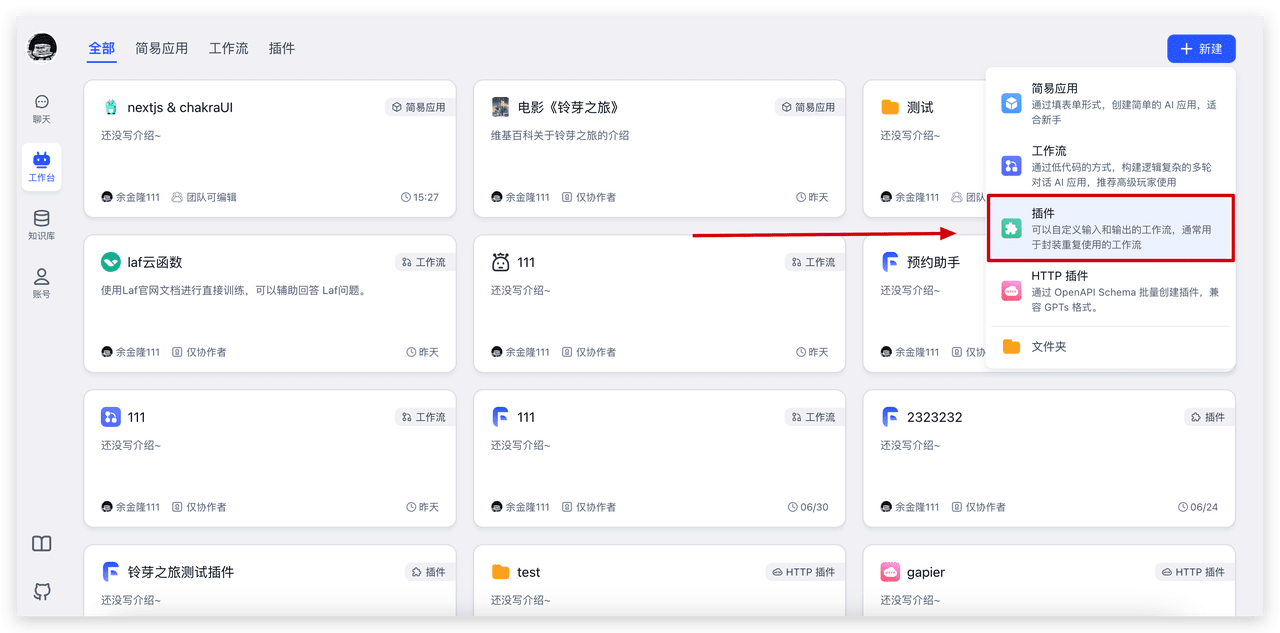
创建系统插件配置
系统插件配置以及自定义代码,都会在 packages/plugins 目录下。
- 在 packages/plugins/src 下,复制一份 template 目录,并修改名字。
- 打开目录里面的 template.json 文件,配置如下:
- 目录还有一个 index.ts 文件,下文再提。
{
"author": "填写你的名字",
"version": "当前系统版本号",
"name": "插件名",
"avatar": "插件头像,需要配成 icon 格式。直接把 logo 图在 pr 评论区提交即可,我们会帮你加入。",
"intro": " 插件的描述,这个描述会影响工具调用",
"showStatus": false, // 是否在对话过程展示状态
"weight": 10, // 排序权重,均默认 10
"isTool": true, // 是否作为工具调用节点
"templateType": "tools", // 都填写 tools 即可,由官方来分类
"workflow": { // 这个对象先不管,待会直接粘贴导出的工作流即可
"nodes": [],
"edges": []
}
}
- 打开 packages/plugins/register 文件,注册你的插件。在 list 数组中,加入一个你插件目录的名字,如下图的例子。如需构建插件组(带目录),可参考 DuckDuckGo 插件。
无需额外写代码的插件,直接放在 staticPluginList 内,需要在项目内额外写代码的,写在 packagePluginList 中。
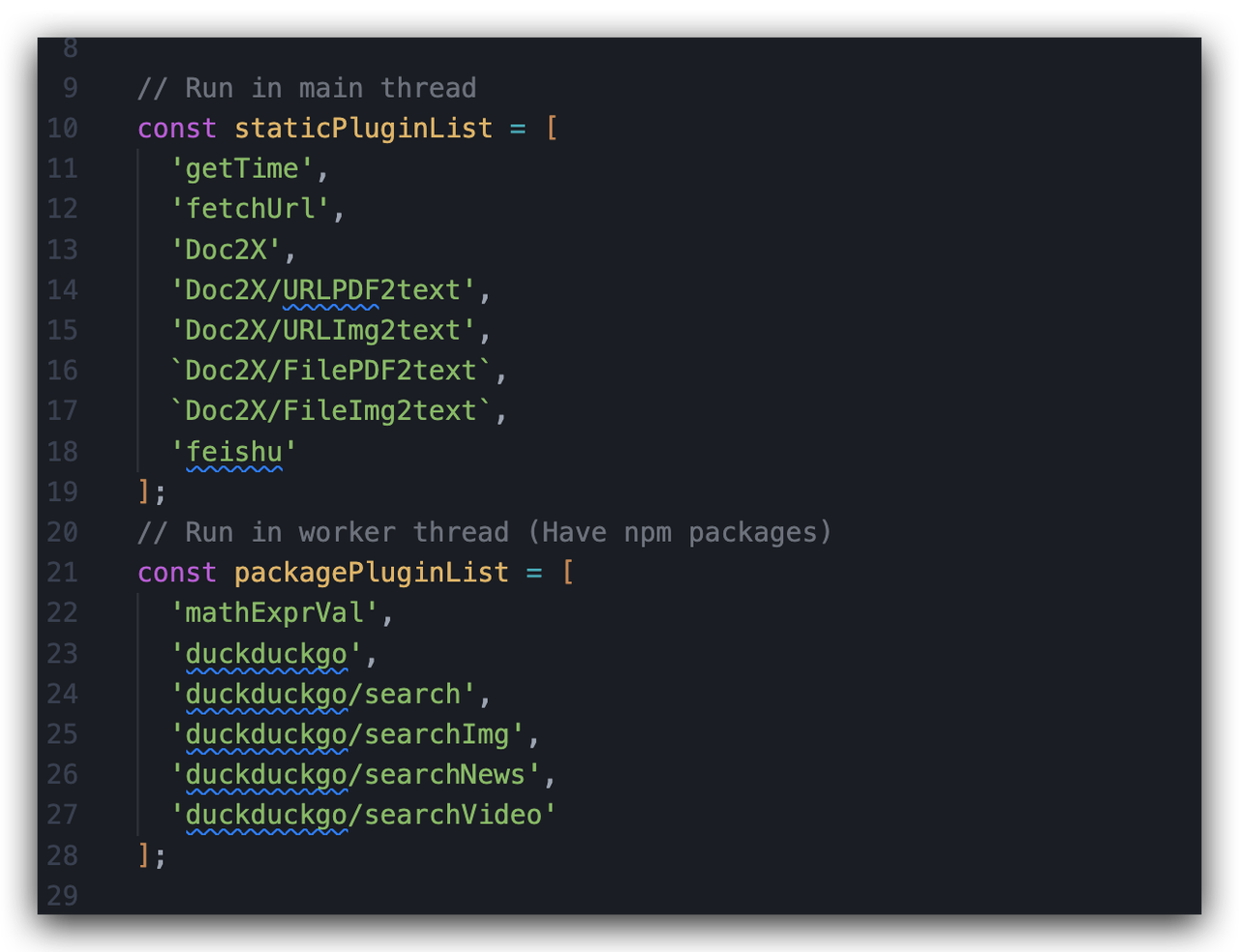
完成工作流编排并测试
完成工作流编排后,可以点击右上角的发布,并在其他工作流中引入进行测试(此时属于团队插件)。
复制配置到 template.json
鼠标放置在左上角插件的头像和名称上,会出现对于下拉框操作,可以导出工作流配置。
导出的配置,会自动到剪切板,可以直接到 template.json 文件中粘贴使用,替换步骤 2 中,workflow 的值。
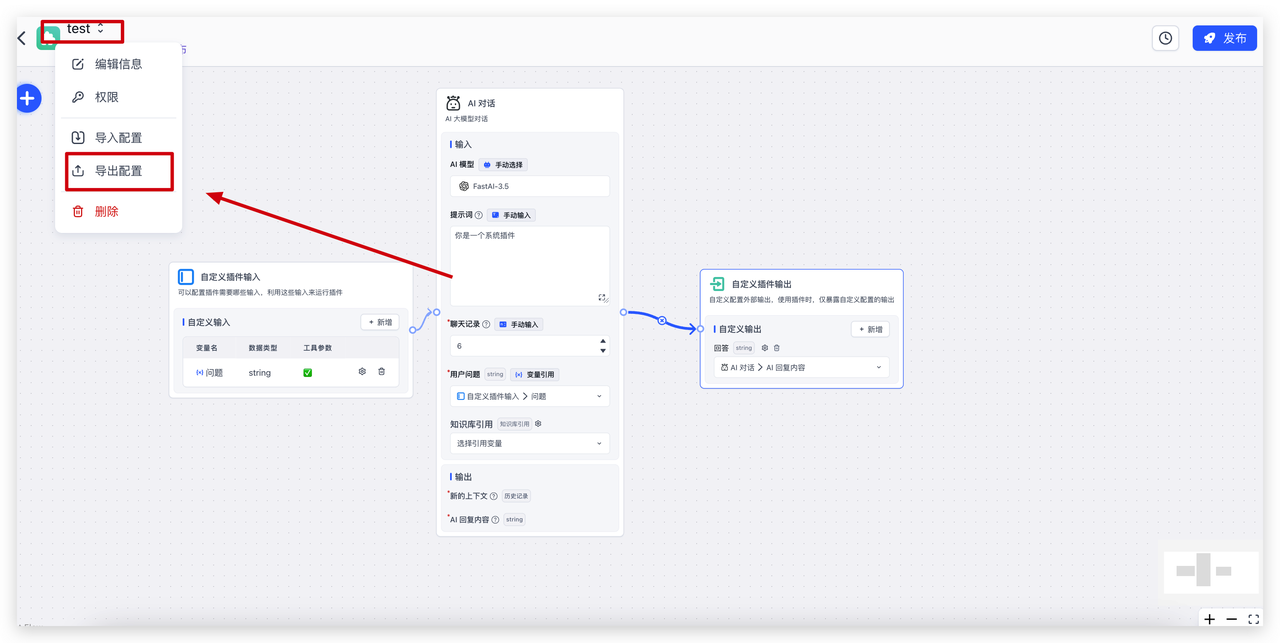
验证插件是否加载成功
刷新页面,打开系统插件,看其是否成功加载,并将其添加到工作流中使用。
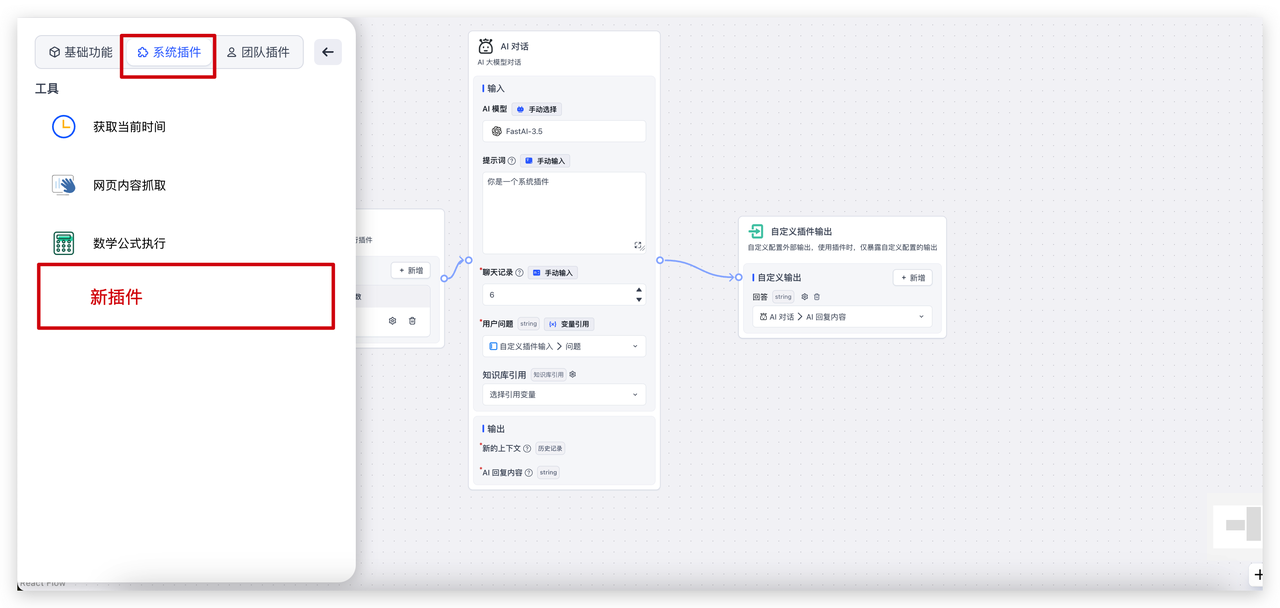
提交 PR
如果你觉得你的插件需要提交到开源仓库,可以通过 PR 形式向我们提交。
- 写清楚插件的介绍和功能
- 配上插件运行的效果图
- 插件参数填写说明,需要在 PR 中写清楚。例如,有些插件需要去某个提供商申请 key,需要附上对应的地址和教材,后续我们会加入到文档中。
写一个复杂的系统插件 - 进阶
这一章会介绍如何增加一些无法单纯通过编排实现的插件。因为可能需要用到网络请求或第三方包。
上一章提到,在插件的 template 目录下,还有一个 index.ts 文件,这个文件就是用来执行一些插件的代码的。你可以通过在 HTTP 节点中的 URL,填写插件的名字,即可触发该方法,下面以 duckduckgo/search 这个插件为例:
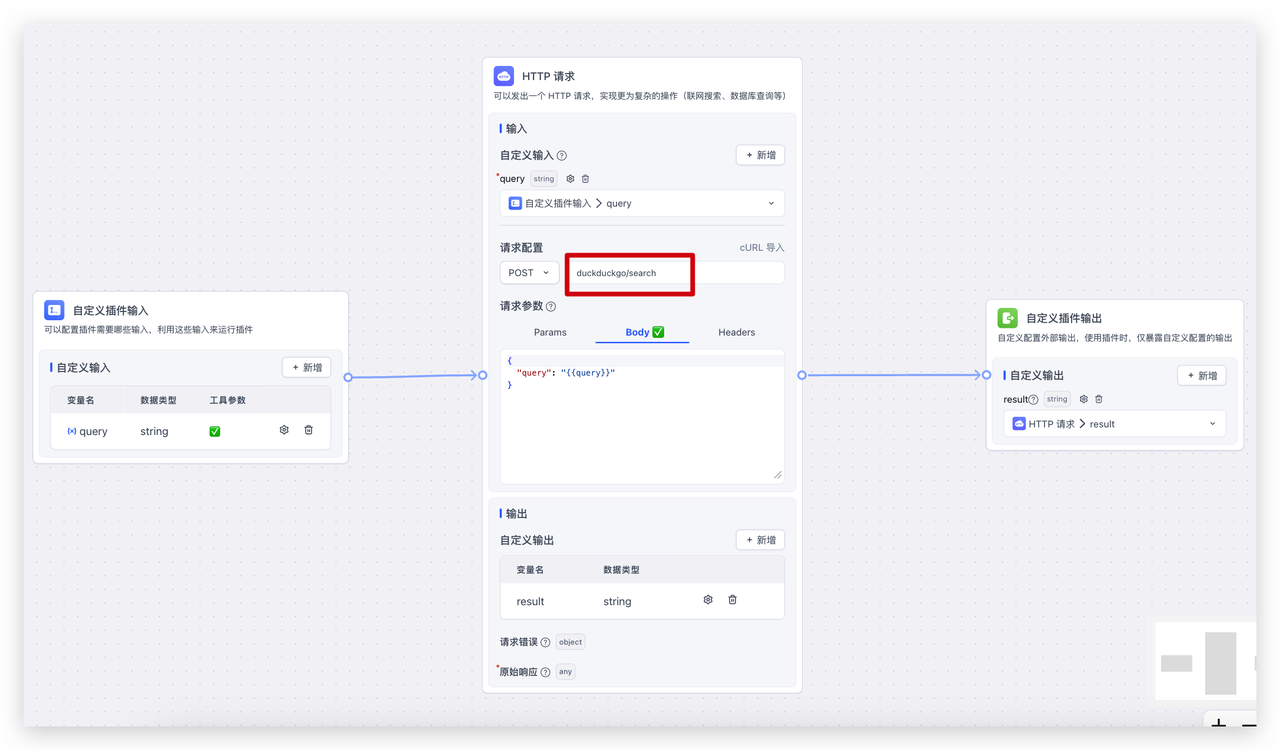
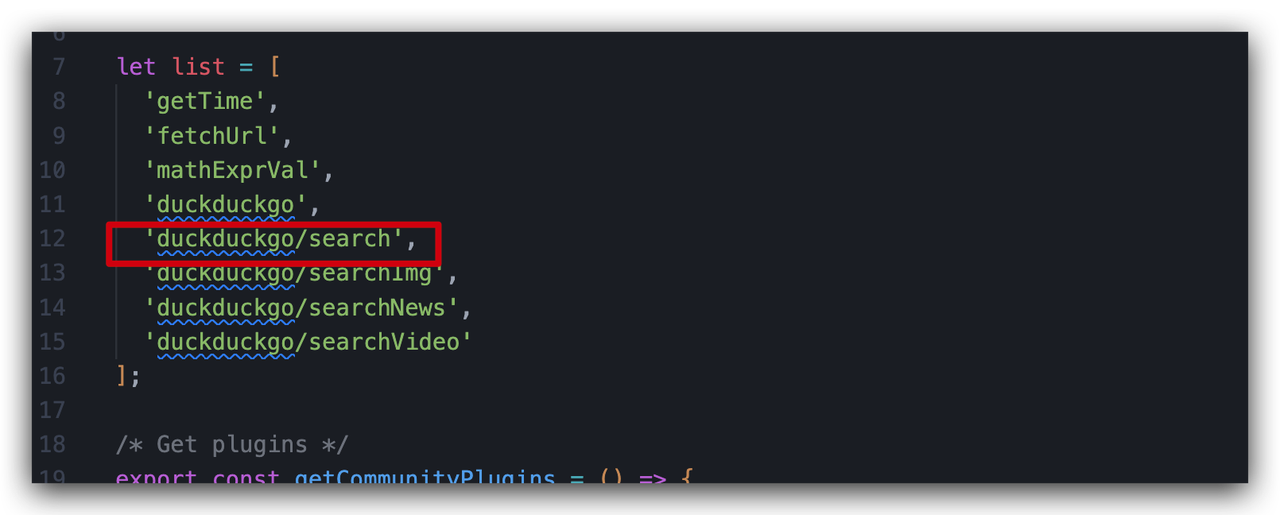
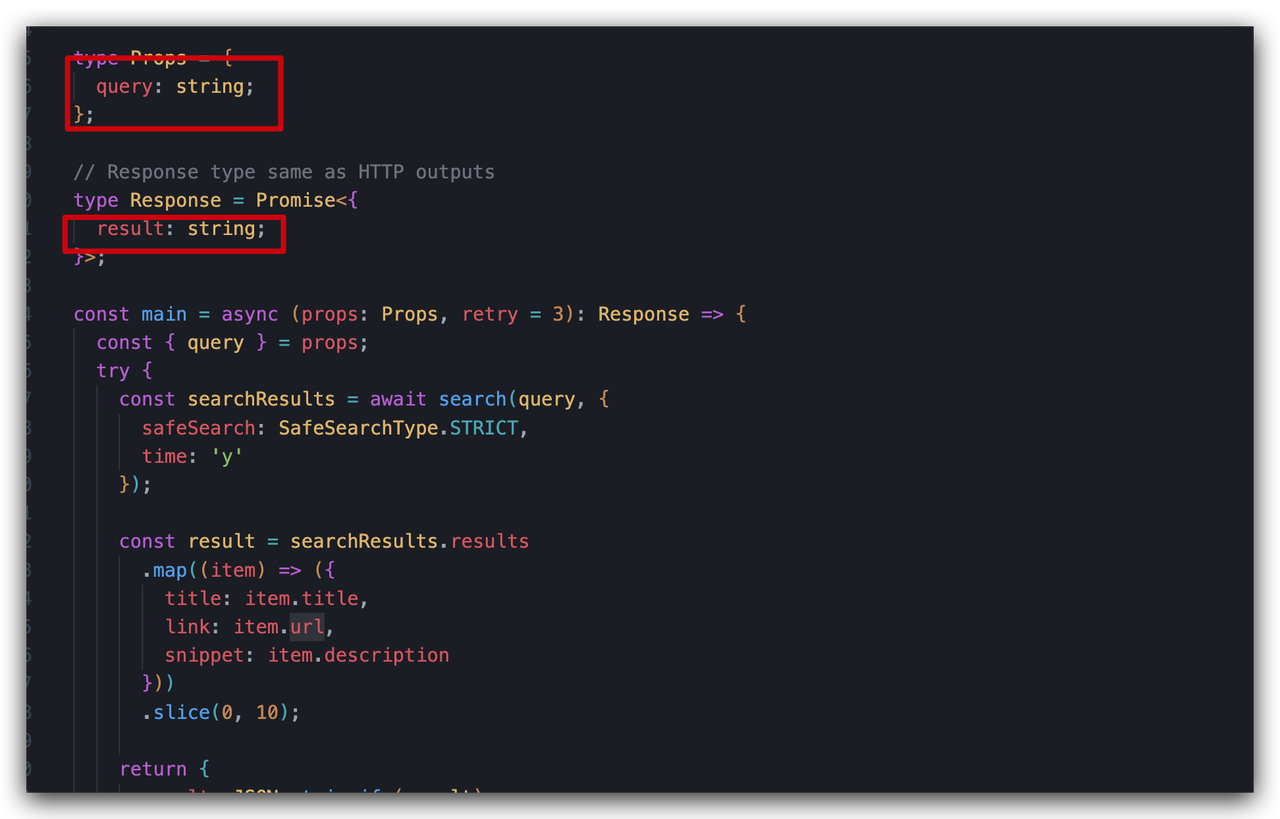
参考上面 3 张图片,当 HTTP 节点的 URL 为系统插件注册的名字时,该请求不会以 HTTP 形式发送,而是会请求到 index.ts 文件中的 main 方法。出入参则对应了 body 和自定义输出的字段名。
由于目前插件会默认插件输出均作为“工具调用”的结果,无法单独指定某些字段作为工具输出,所以,请避免插件的自定义输出携带大量说明字段。